Technologies numériques/Découpe laser/Découpe laser- Intermédiaire/Gravure 3D
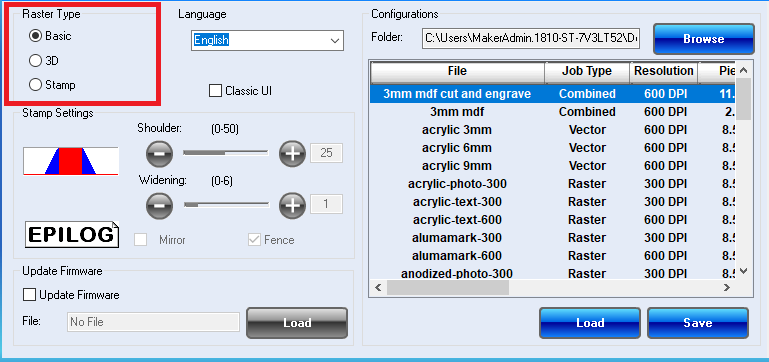
Lorsque vous raster normalement, il y a un point où le laser est allumé ou éteint. Ajouter de l'ombrage lors du raster, la machine crée un tas de points comme une bande dessinée. Plus il y a de points dans une zone, plus cette partie de l’image sera sombre. Avec le tramage 3D, la machine fait varier la puissance du laser en fonction de la couleur de l'image. Si votre image est en noir et blanc, les parties les plus sombres de l'image seront frappées par un laser plus puissant que les parties plus claires. Pour accéder à ces paramètres, allez dans l'onglet Propriétés comme d'habitude sur le laser, puis allez dans l'onglet Avancé et sélectionnez Raster 3D. Revenez ensuite à l'écran principal et définissez vos paramètres de tramage. Ceux-ci devront être beaucoup plus lents que d’habitude pour laisser à ces derniers le temps de couper suffisamment profondément dans le matériau. Par exemple, de l'acrylique de 1/8th de pouce avec une vitesse de 10 % et une puissance de 90 % a été utilisé pour prendre une photo. Puisque cette méthode détermine la luminosité d’une image, il est suggéré d’utiliser des photos en noir et blanc. Pour le configurer, vous avez besoin d'Inkscape. Faites un clic droit sur votre image et sélectionnez trace bit map. Cela ouvrira une nouvelle fenêtre dans laquelle vous pourrez sélectionner les paramètres pour tracer l'image. Pour le tramage 3D, sélectionnez le paramètre multicolore, puis sélectionnez les étapes de luminosité. Cela divisera l'image en plusieurs niveaux de lumière différents. Ici, vous pouvez choisir le nombre de ces niveaux en modifiant le nombre d'analyses. Cochez ensuite les cases « lisse » et « empilée ». Une fois que vous avez cliqué sur Appliquer, une nouvelle image apparaîtra sur l’ancienne. Vous pouvez maintenant supprimer l'ancienne image et l'exporter au format PDF pour la découpe laser. Le raster 3D est particulièrement utile pour créer des objets comme des lithophanes. Où vous avez une image découpée dans un matériau et faites briller la lumière tout en créant l'image.